Excel: filter lanjutan dengan beberapa kriteria dalam satu kolom
Anda bisa menggunakan fungsi Filter Tingkat Lanjut di Excel untuk memfilter baris dalam kumpulan data berdasarkan beberapa kriteria dalam satu kolom.
Contoh berikut memperlihatkan cara melakukannya dengan kumpulan data berikut di Excel:
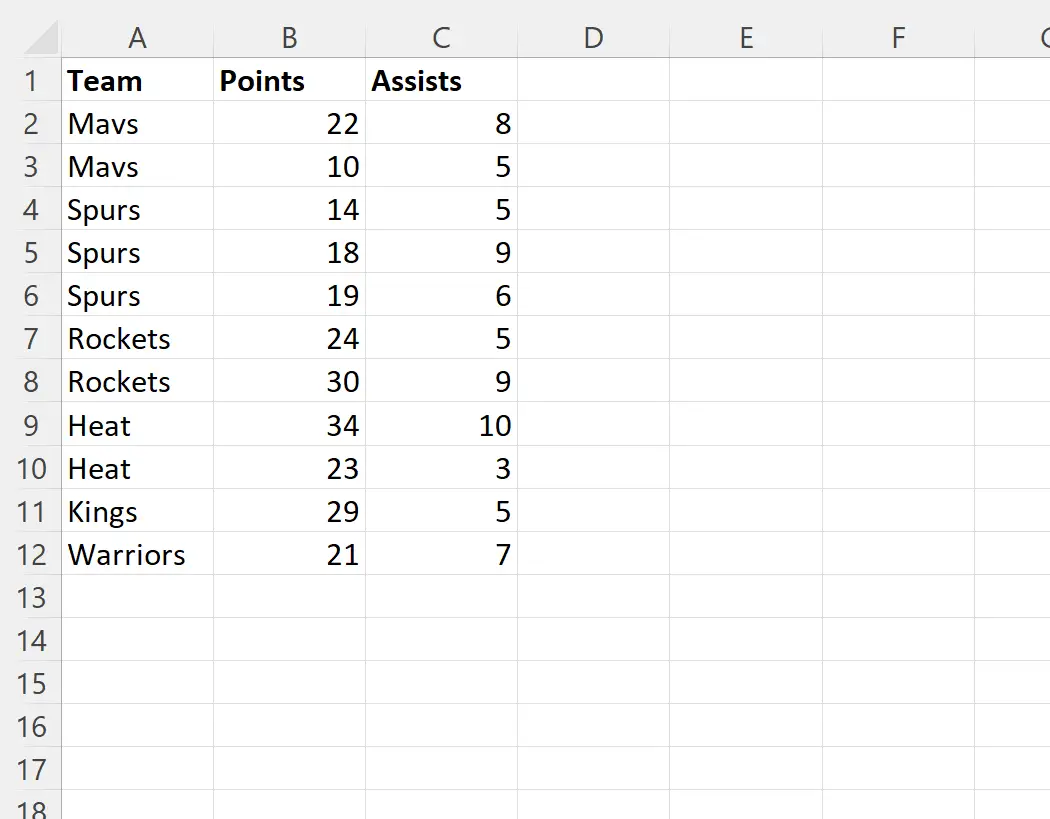
Contoh 1: Filter lanjutan dengan beberapa kriteria dalam satu kolom menggunakan logika OR
Katakanlah kita ingin memfilter kumpulan data agar hanya menampilkan baris yang nilai di kolom Tim adalah Mavs atau Rockets.
Kita dapat menentukan kriteria ini dalam rentang sel E1:E3 , lalu klik pada tab Data dan kemudian klik tombol Filter lanjutan :

Kita akan memilih A1:C12 sebagai rentang daftar dan E1:E3 sebagai rentang kriteria :
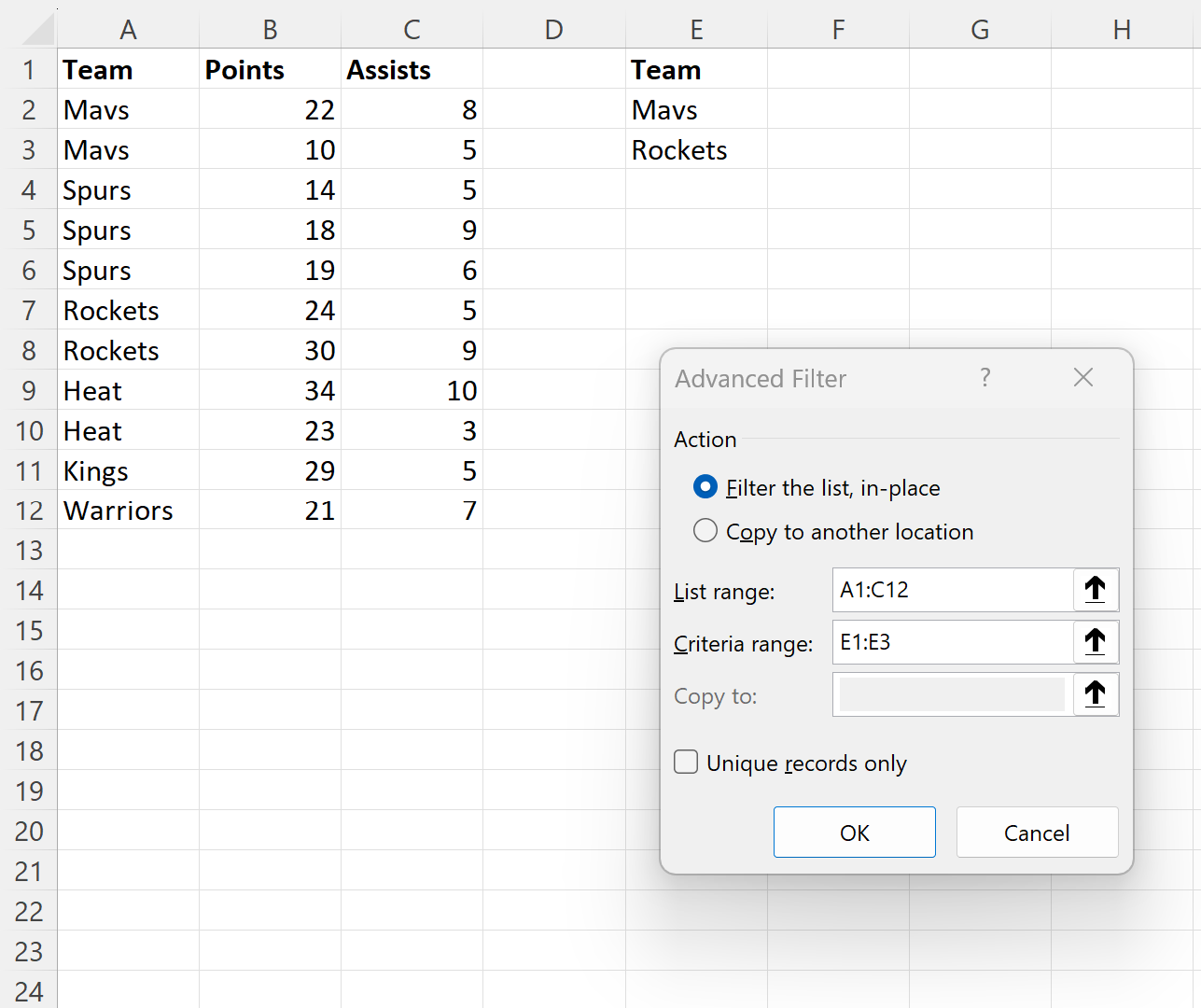
Setelah kita klik OK , dataset akan difilter untuk hanya menampilkan baris dengan nama tim Mavs atau Rockets:
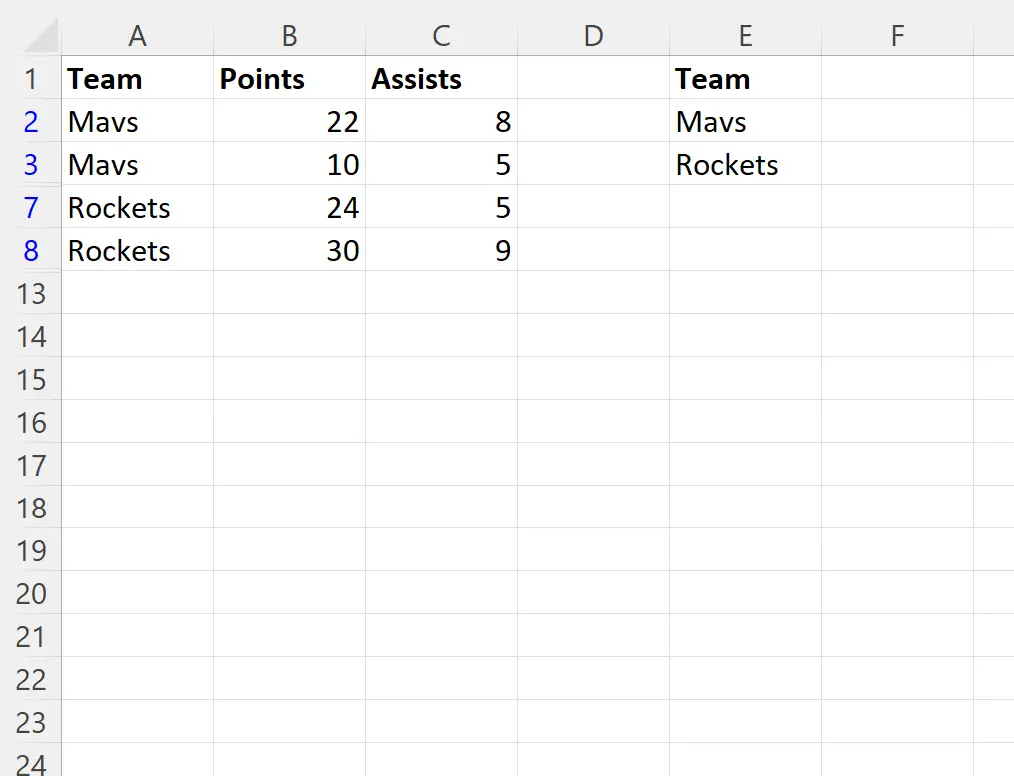
Contoh 2: Filter lanjutan dengan beberapa kriteria dalam satu kolom menggunakan logika AND
Misalkan kita ingin memfilter kumpulan data untuk hanya menampilkan baris yang nilainya di kolom Poin lebih besar atau sama dengan 20 dan kurang dari atau sama dengan 30.
Kita dapat menentukan kriteria ini dalam rentang sel E1:F2 , lalu klik pada tab Data dan kemudian klik tombol Filter Tingkat Lanjut :

Kita akan memilih A1:C12 sebagai rentang daftar dan E1:F2 sebagai rentang kriteria :
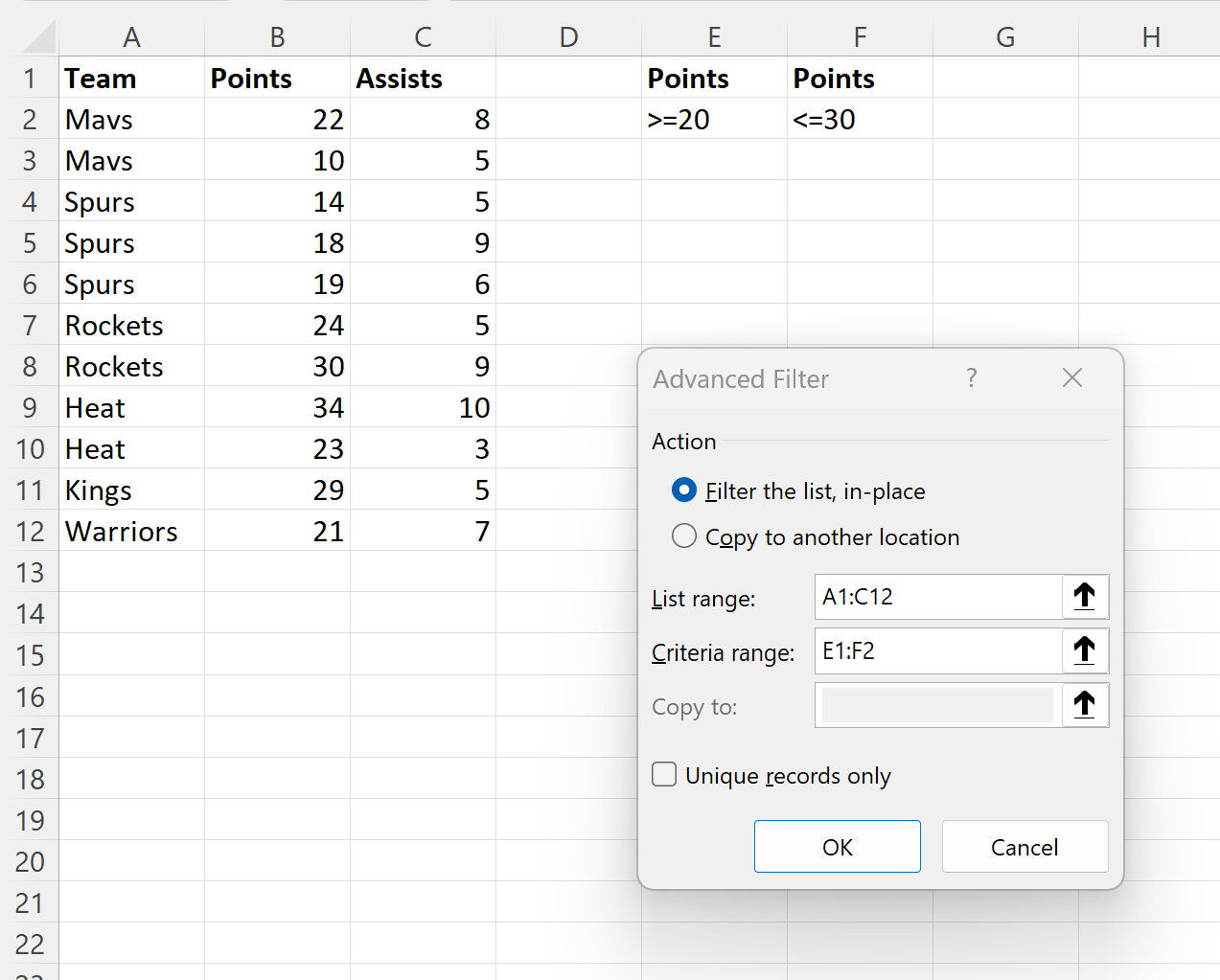
Setelah kita mengklik OK , kumpulan data akan difilter untuk hanya menampilkan baris yang nilainya di kolom Poin lebih besar atau sama dengan 20 dan kurang dari atau sama dengan 30:
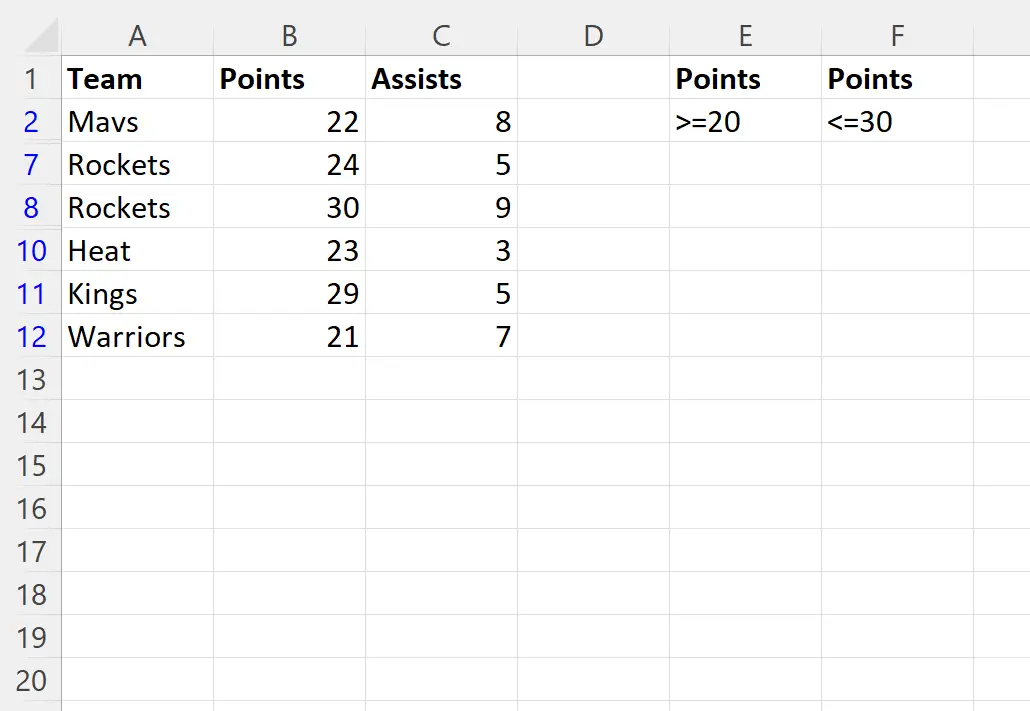
Perhatikan perbedaan halus antara penggunaan logika OR dan logika AND saat menggunakan fungsi filter lanjutan:
Untuk menggunakan logika OR , Anda harus menempatkan beberapa nilai dalam kolom rentang kriteria yang sama.
Untuk menggunakan logika AND , Anda harus menempatkan beberapa nilai di kolom berbeda dalam rentang kriteria.
Sumber daya tambahan
Tutorial berikut menjelaskan cara melakukan tugas umum lainnya di Excel:
Filter Tingkat Lanjut Excel: Cara Menggunakan “Tidak Berisi”
Filter lanjutan Excel: cara menggunakan “Berisi”
Filter lanjutan Excel: menampilkan baris dengan nilai yang tidak kosong